win10系统电脑使用过程中有不少朋友表示遇到过win10系统安装万能网卡驱动的状况,当出现win10系统安装万能网卡驱动的状况时,你不懂怎样解决win10系统安装万能网卡驱动问题的话,那也没有关系,我们按照1、首先保证电脑里安装了驱动精灵软件,如图没有安装的可以到百度里面搜索下载并安装好; 2、安装好以后双击桌上的驱动精灵图标,打开软件;这样的方式进行电脑操作,就可以将win10系统安装万能网卡驱动的状况处理解决。这一次教程中,小编会把具体的详细的步骤告诉大家:
1、首先保证电脑里安装了驱动精灵软件,如图没有安装的可以到百度里面搜索下载并安装好;
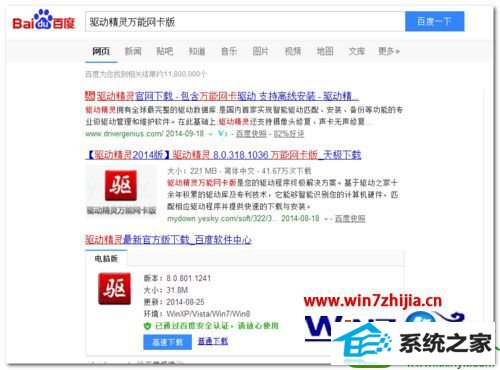
2、安装好以后双击桌上的驱动精灵图标,打开软件;
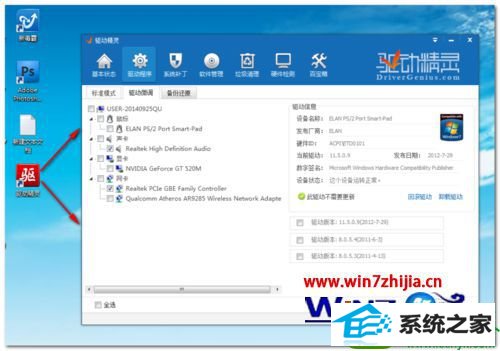
3、单击基本状态,单击重新检测;
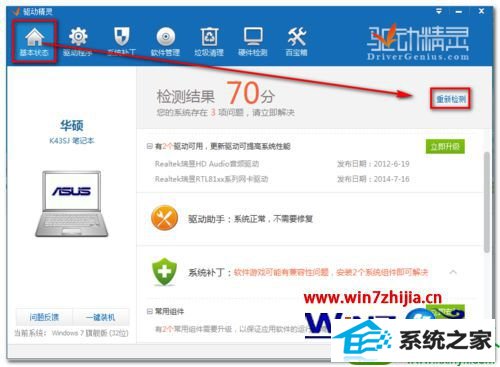
4、单击检测以后,会出哪个驱动没有安装开需要安装的,都会显示出来;

5、单击驱动程序,选择未安装或要升级的网卡,单击安装;
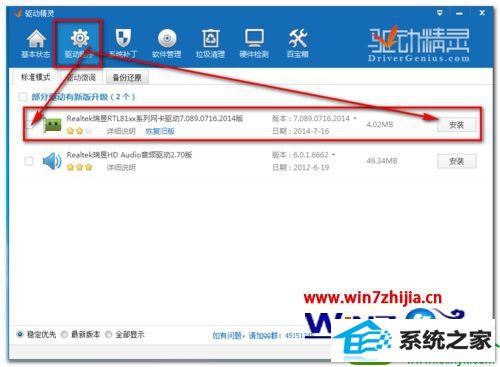
6、安装完成后,系统会自动弹出需要重新启动电脑,才可以使用。单击重新启动电脑完成安装。
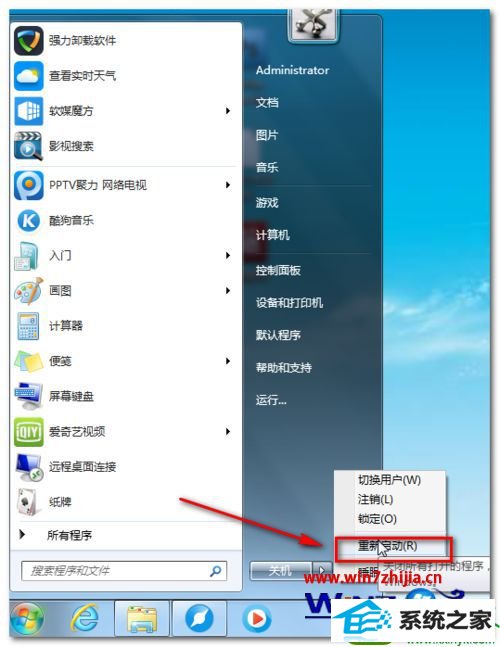
关于win10系统安装万能网卡驱动的方法就给大家介绍到这边了,有需要的用户们可以按照上面的方法步骤来进行安装就可以了。
装机员装机大师 风林火山装机管家 冰封装机助手 老毛桃装机助理 大番茄xp系统下载 雨木林风win8系统下载 u深度u盘装系统 宏碁win10系统下载 三星系统 老桃毛装机助理 u启动u盘启动盘制作工具 韩博士装机助手 小猪装机管家 浩海装机卫士 西瓜装机助手 系统城一键重装系统 小白菜u盘启动盘制作工具 正式版win7系统下载 大白菜装机助理 萝卜花园装机卫士